ทำการร้องขอทาง HTTP
ใน Copilot Studio คุณสามารถขยายความสามารถของ Copilot ได้โดยการเรียก REST API ภายนอกโดยใช้โหนด การร้องขอทาง HTTP การเรียกนี้อาจมีประโยชน์เมื่อคุณต้องการดึงข้อมูลจากระบบภายนอกหรือจัดการข้อมูลบนระบบนั้น
ข้อกำหนดเบื้องต้น
ใช้โหนดการร้องขอทาง HTTP
เลือก เพิ่มโหนด (+) เปิดเมนูย่อย ขั้นสูง จากนั้นเลือก ส่งการร้องขอทาง HTTP
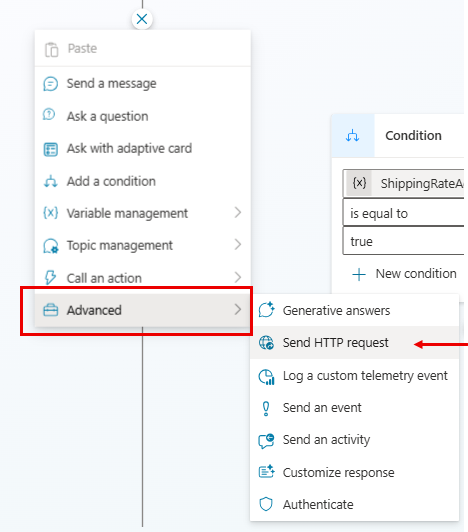
ในช่อง URL ให้ป้อน URL สำหรับตำแหน่งข้อมูล API ที่คุณต้องการเรียกใช้
เลือก วิธีการ คำขอที่เหมาะสมจากรายการแบบหล่นลง รองรับวิธีการ GET, POST, PATCH, PUT และ DELETE
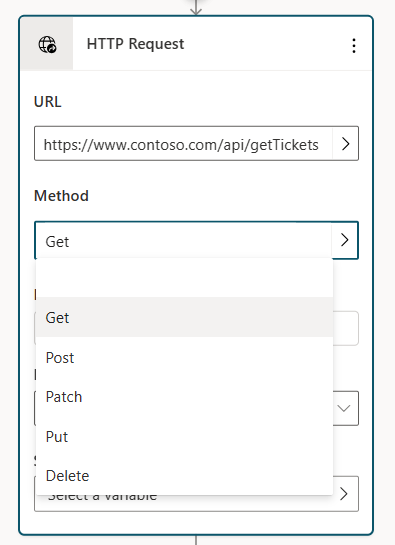
ภายใต้ ส่วนหัวและเนื้อความ บนโหนด ให้เลือกปุ่ม แก้ไข ซึ่งจะเปิดบานหน้าต่าง คุณสมบัติการร้องขอทาง HTTP
คุณสามารถเลือกเพิ่มส่วนหัวอย่างน้อย 1 รายการในการร้องขอทาง HTTP ได้ เลือกปุ่ม เพิ่ม เพื่อเพิ่มคีย์และค่าของส่วนหัวแต่ละรายการ
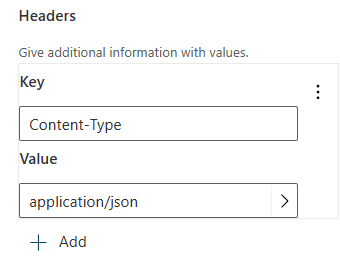
โดยค่าเริ่มต้น จะไม่มีการส่งเนื้อหาใดๆ ในเนื้อความของการร้องขอทาง HTTP แต่คุณสามารถ ระบุเนื้อหาในเนื้อความ ได้
บนโหนด ให้เลือก ชนิดข้อมูลการตอบสนอง จากตัวเลือกที่มี
คุณสามารถให้ตัวอย่างการตอบ JSON ซึ่งโดยทั่วไปคุณจะพบในเอกสารสำหรับ API ที่คุณเรียก โดยจะสร้างตัวแปร Power Fx ทำให้คุณสามารถนำไปใช้ในที่อื่นๆ ของพื้นที่ทำงานการสร้างของคุณได้ โดยมีการรองรับ Intellisense ในตัวแก้ไข Power Fx เลือก จากข้อมูลตัวอย่าง จากนั้นเลือก รับสคีมาจาก JSON ตัวอย่าง วางตัวอย่างการตอบของคุณลงในตัวแก้ไขและเลือก ยืนยัน
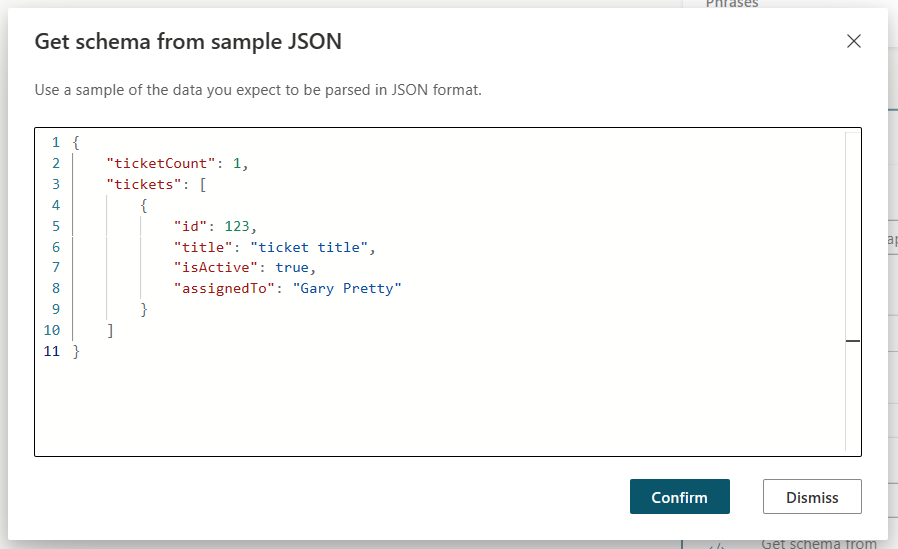
ภายใต้ บันทึกการตอบกลับเป็น เลือกตำแหน่งที่คุณต้องการจัดเก็บการตอบกลับการร้องขอทาง HTTP ไม่ว่าจะเป็นการสร้างตัวแปรใหม่หรือการเลือกตัวแปรที่มีอยู่
ส่งเนื้อหาในเนื้อหาการร้องขอทาง HTTP
ภายใต้ ส่วนหัวและเนื้อความ บนโหนด ให้เลือกปุ่ม แก้ไข ซึ่งจะเปิดบานหน้าต่าง คุณสมบัติการร้องขอทาง HTTP
ภายใต้ เนื้แหา ให้เลือกชนิดเนื้อหาที่เหมาะสม โดยค่าเริ่มต้น เนื้อความ จะถูกตั้งเป็น ไม่มีเนื้อหา โดยที่ไม่ควรมีเนื้อหาใดๆ อยู่ในเนื้อความของคำขอ ซึ่งโดยทั่วไปแล้วมักใช้กับคำขอ GET หากต้องการเพิ่มเนื้อหาลงในเนื้อหา ให้เลือกจากตัวเลือกที่มีอยู่
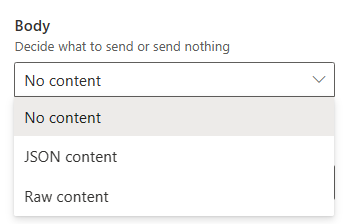
เนื้อหา JSON: เนื้อหา JSON ช่วยให้คุณสามารถระบุออบเจ็กต์ JSON ในเนื้อหาคำขอได้ ออบเจ็กต์นี้มักใช้เมื่อทำคำขอ POST หรือ PUT เมื่อเลือกตัวเลือกนี้ ตัวแก้ไขจะอนุญาตให้คุณป้อนเนื้อหา JSON ของคุณได้
คุณยังสามารถระบุเนื้อหา JSON ของคุณได้โดยใช้ Power Fx ซึ่งทำให้คุณสามารถรวมค่าแบบไดนามิกและตัวแปรอ้างอิงได้ เลือกปุ่ม แก้ไข JSON เลือก สูตรแล้วป้อนอ็อบเจ็กต์ Power Fx (JSON ใดๆ ที่มีอยู่ที่ถูกป้อนจะถูกแปลงเป็นอ็อบเจ็กต์ Power Fx ให้คุณ) ซึ่งจะถูกแปลงเป็น JSON เมื่อมีการส่งการร้องขอทาง HTTP
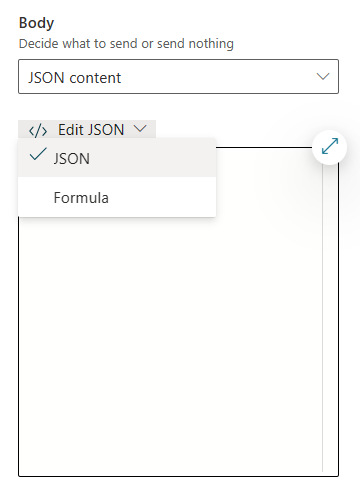
เนื้อหาดิบ: เนื้อหาดิบช่วยให้คุณสามารถแทรกสตริงข้อมูลลงในเนื้อหาคำขอ และสตริงนี้สามารถเป็น ชนิดเนื้อหา ใดๆ ที่คุณระบุได้ เนื้อหาดิบจะถูกป้อนโดยใช้สูตร Power Fx เช่น เนื้อหาสตริงที่แสดงในตัวอย่างต่อไปนี้
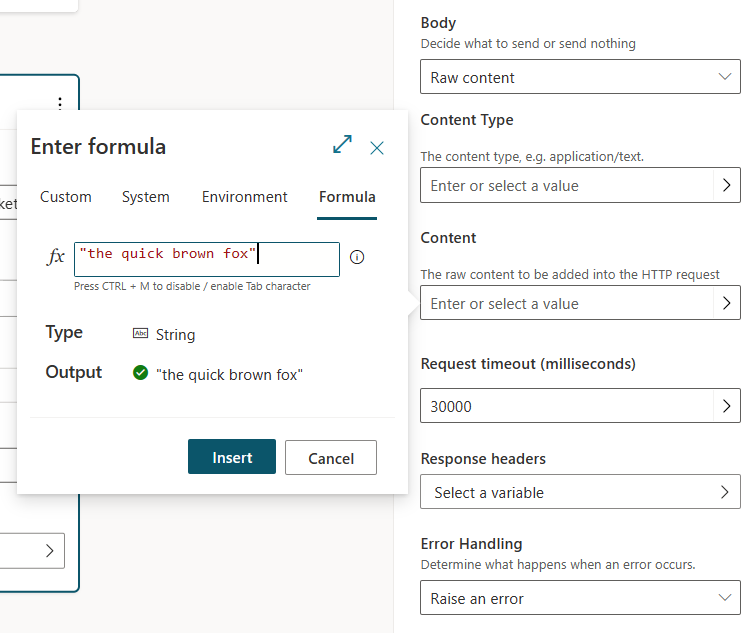
การจัดการและการหมดเวลาของข้อผิดพลาด
โหนด การร้องขอทาง HTTP มีหลายตัวเลือกในการจัดการสถานการณ์ที่การร้องขอทาง HTTP อาจล้มเหลวหรือส่งคืนข้อผิดพลาด
โดยค่าเริ่มต้น คุณลักษณะจะ "แสดงข้อผิดพลาด" ซึ่งหมายความว่าเมื่อการร้องขอทาง HTTP ส่งคืนข้อผิดพลาดหรือล้มเหลวในการดำเนินการ Copilot จะหยุดการดำเนินการและทริกเกอร์หัวข้อของระบบ ข้อผิดพลาด โดยแสดงข้อความแสดงข้อผิดพลาด
อย่างไรก็ตาม คุณสามารถกำหนดค่าการจัดการข้อผิดพลาดเพื่อไม่ให้ทริกเกอร์หัวข้อของระบบ ข้อผิดพลาด ได้ แต่จะเพิ่มรหัสสถานะ HTTP และเนื้อความข้อผิดพลาดการตอบลงในตัวแปรที่คุณระบุ ทำให้คุณสามารถสอบถามตัวแปรเหล่านี้ตามต้องการ และให้หัวข้อทำงานต่อไปได้ การกำหนดค่านี้มีประโยชน์ในสถานการณ์ที่คุณต้องการให้ Copilot ดำเนินการต่อไปแม้ว่าการร้องขอทาง HTTP เฉพาะจะล้มเหลวก็ตาม
เพื่อกำหนดค่าลักษณะการทำงานการจัดการข้อผิดพลาด
ภายใต้ ส่วนหัวและเนื้อความ บนโหนด ให้เลือกปุ่ม แก้ไข ซึ่งจะเปิดบานหน้าต่าง คุณสมบัติการร้องขอทาง HTTP
เลือกลักษณะการทำงานที่ต้องการจากรายการแบบหล่นลง การจัดการข้อผิดพลาด
หากคุณเลือก ดำเนินการต่อเมื่อมีข้อผิดพลาด ให้กำหนดค่า รหัสสถานะ และตัวแปร เนื้อหาการตอบสนองข้อผิดพลาด ไม่ว่าจะสร้างตัวแปรใหม่หรือเลือกตัวแปรที่มีอยู่จากตัวเลือก
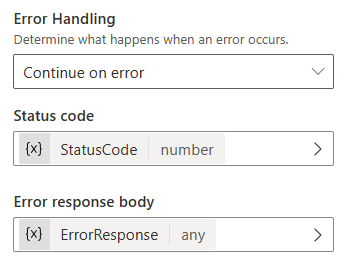
ในตัวอย่างโค้ดนี้ หากการร้องขอทาง HTTP ล้มเหลว Copilot จะจัดเก็บโค้ดสถานะ HTTP ไว้ในตัวแปร Topic.StatusCode และเนื้อความการตอบในตัวแปร Topic.ErrorResponse Copilot จะดำเนินการต่อกับขั้นตอนต่อไปในหัวข้อ
ชนิดตัวแปร ข้อผิดพลาดการตอบ คือ ใดๆ คุณสามารถใช้ โหนดแยกวิเคราะห์ค่า เพื่อแปลงตัวแปรนี้เป็นเรกคอร์ด Power Fx ได้
แผงคุณสมบัติยังมีคุณสมบัติ Request timeout ซึ่งยอมรับค่าในหน่วยมิลลิวินาที ค่าเริ่มต้นคือ 30 วินาที แต่คุณสามารถเปลี่ยนค่านี้ได้หากจำเป็น